|
|
||||
| 1. | В раскрывающемся списке Source ... выбрать log - программу, из которой необходимо импортировать данные или указать ADIF File если производится импорт из файла, данного формата;
|
|
|
| 2. | С помощью кнопки |
|
|
| 3. | Нажатием кнопки Import импортировать данные из указанного файла в таблицу данного окна, при этом будет произведена проверка на правильность формата данных, которые использует программа CQLog (см. ниже). Если будет найдена ошибка в формате данных, кнопка Import заменится на кнопку Check up и указатель записи будет установлен на той записи, в которой найдена ошибка. При этом необходимо отредактировать данные в таблице и проверить правильность данных нажатием на кнопку Check up. При правильном импорте данных станет доступна кнопка Move to Log;
|
|
|
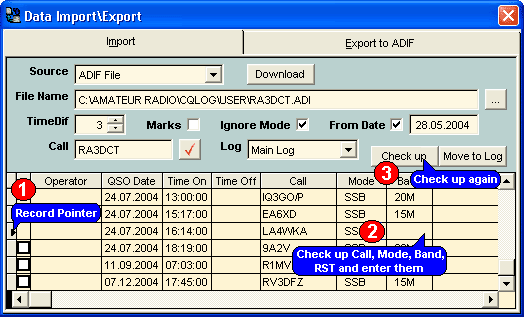
|
|
|
| Если необходимо заполнить все пустые значения RS Sent или RS Rcvd, кликните правой кнопкой мыши на заголовке соответствующей колонки.
|
|
|
| 4. | теперь остается перенести данные из таблицы данного окна в журнал CQLog нажав кнопку Move to Log.
|
|
|
|
|
| При импорте или экспорте данных иногда задается вопрос о выборе кодовой страницы. Как правило это бывает при переводе данных из DOS формата в Windows формат или наоборот. Например, в DOS файлах используются кодовые страницы 850 (Международная MS DOS), 866 (русская) и т.д. В то время как в Windows используются кодовые страницы 1250, 1251 соответственно и т.д.
|
|
|
|
|
| The CHM file was converted to HTML by chm2web software. |